무선으로 인터넷에 연결하려면 5GHz Wi-Fi 대역과 2.4GHz 대역을 사용할 수 있습니다. 각각의 장점과 단점이 있습니다. 이제 주어진 순간에 그 중 하나에만 연결하기를 원할 수 있습니다. 우리는 다른 하나에 문제가 있을 수 있으며 하나에서 다른 것으로 자동으로 전환되는 것을 원하지 않을 수 있습니다. 우리가 할 수 있는 일은 Wi-Fi는 항상 동일한 대역을 사용합니다. ? 우리는이 기사에서 그것에 대해 이야기 할 것입니다.
하나의 Wi-Fi 대역만 사용하는 방법
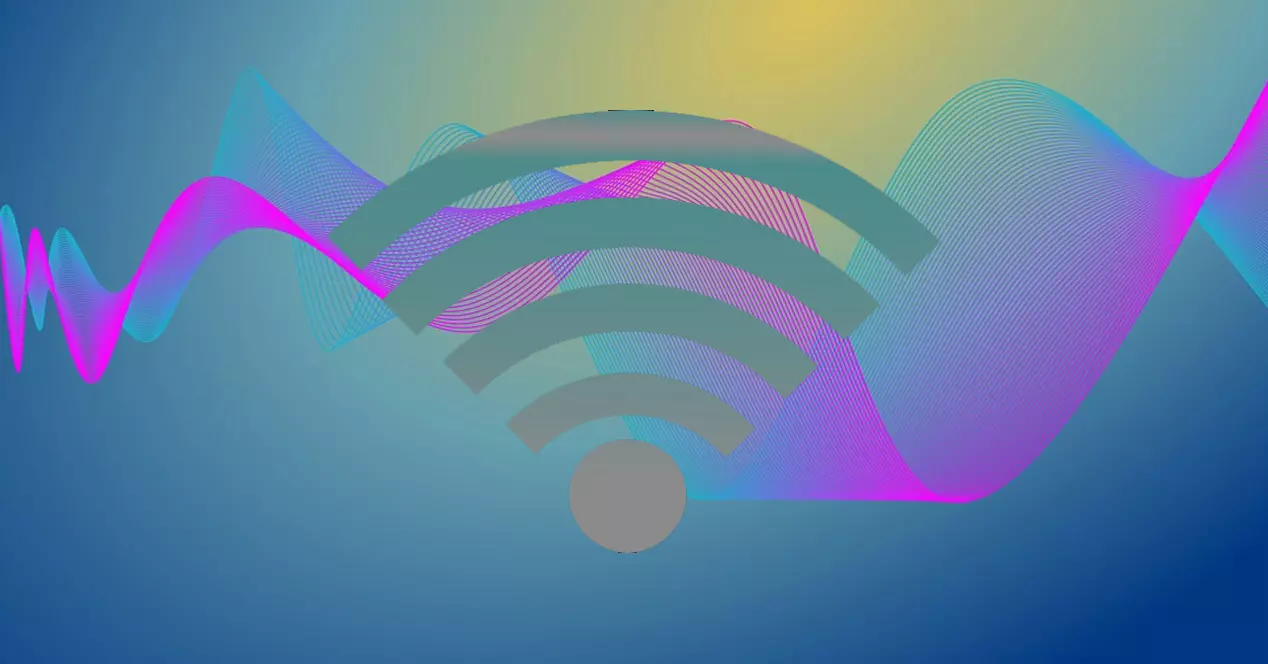
요약하면, 우리는 5GHz 대역 최고 인터넷 속도를 달성할 수 있지만 적용 범위가 더 제한적입니다. 한편, 2.4GHz 대역 속도는 떨어지지만 더 먼 거리에서 연결할 수 있습니다. 컴퓨터는 어느 것이 더 잘 작동하는지에 따라 자동으로 둘 중 하나에 연결할 수 있지만 우리는 그것에 관심이 없을 수도 있습니다.
Windows 구성
PC가 대역을 변경하지 못하도록 하는 첫 번째 옵션은 다음에서 구성하는 것입니다. Windows. 이렇게 하려면 시작으로 이동하여 설정을 입력하고, 네트워크 및 인터넷, 고급 네트워크 설정, 추가 네트워크 어댑터 옵션에서 Wi-Fi 카드를 마우스 오른쪽 버튼으로 클릭하고 속성으로 들어갑니다. 거기에서 클라이언트로 이동해야 합니다. Microsoft 네트워크를 클릭하고 구성을 클릭합니다. 고급 옵션으로 이동하면 선호하는 밴드 그리고 거기에서 2.4GHz 또는 5GHz 대역을 선택합니다(귀하의 경우 항상 연결하려는 경우).
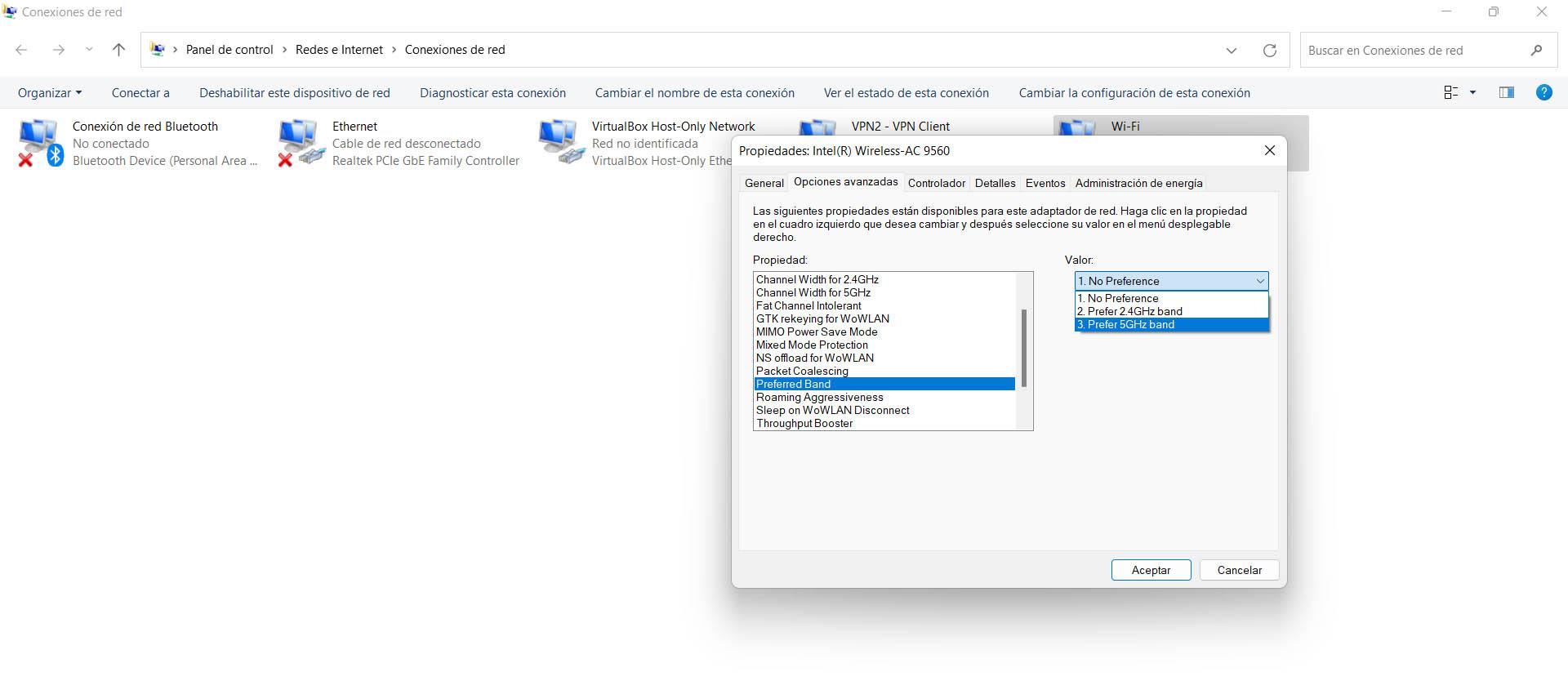
그때부터 Windows는 표시한 밴드에 연결합니다. 다른 것과 더 잘 작동할 수 있다고 감지하면 자동으로 전환되지 않습니다. 간혹 5GHz 대역이 Windows에 나타나지 않는 경우가 있어 이를 수정해야 합니다.
그물을 잊어
일반적으로 각 밴드에는 다른 SSID가 있습니다. 예를 들어 NameOfNetwork5G 및 NameOfNetwork2.4G 또는 유사. 둘 다에 연결한 경우 Windows는 상황에 따라 자동으로 둘 중 하나에 액세스할 수 있습니다. 그러나 아주 간단한 방법으로 이것을 피할 수 있습니다.
당신이 할 일은 네트워크를 잊어 버리는 것입니다. 예를 들어 2.4GHz 대역에만 연결하려면 5GHz 대역을 잊어버려야 합니다. 이렇게 하려면 설정, 네트워크 및 인터넷, Wi-Fi 및 알려진 네트워크 관리로 이동해야 합니다. 관심 있는 항목을 찾아 클릭하고 클릭하기만 하면 됩니다. 기억 그만해 . 다시 연결하려면 암호를 다시 입력해야 하므로 Windows가 자동으로 연결되지 않습니다.
라우터에서 밴드 제거
알려진 것이 있습니다 스마트 커넥트 . 일부 라우터에는 SSID를 변경할 필요 없이 자동으로 하나 또는 다른 대역에 연결할 수 있는 기능이 있습니다. 즉, 상황에 따라 둘 중 하나가 더 낫다고 판단되면 연결됩니다. 그러나 하나에 연결하는 것을 방지하려면 할 수 있습니다.
이 경우 라우터에서 대역을 비활성화해야 합니다. 모델에 따라 다르지만 일반적으로 구성을 입력하려면 브라우저에 기본 게이트웨이 192.168.1.1을 넣어야 합니다. 거기에서 해당 섹션에 액세스하여 관심 있는 항목에 따라 5GHz 또는 2.4GHz 대역을 비활성화해야 합니다.
요컨대 다음은 Windows가 원하지 않는 Wi-Fi 대역에 연결하는 것을 방지하는 데 사용할 수 있는 몇 가지 옵션입니다. 이미 보았듯이 가장 간단한 방법은 운영 체제를 구성하는 것이지만 다른 대안이 있습니다.